Hétfőn a Microsoft kiadott egy új Windows Phone 8 alkalmazást, az Office Remote nevű alkalmazást. Az Office Remote a Windows Phone 8-at Windows 7 vagy Windows 8 PC prezentációs távirányítójává alakítja, az Office 2013 és a Bluetooth segítségével.
Az Office Remote jelenleg támogatja a PowerPoint, az Excel és a Word alkalmazásokat. Ezzel az alkalmazással olyan műveleteket hajthat végre, mint a diavetítés, és a távoli lézeres mutató használata a PowerPoint programban. A Word és Excel programban a dokumentumok között navigálhat és nagyíthat és kicsinyíthet. Ha azt szeretné, hogy a Windows-telefont Office-távoli eszközként állítsa be a számítógépre, itt van:
1. lépés : Töltse le a számítógépen a Microsoft Office Remote PC Setup szoftvert és telepítse azt.
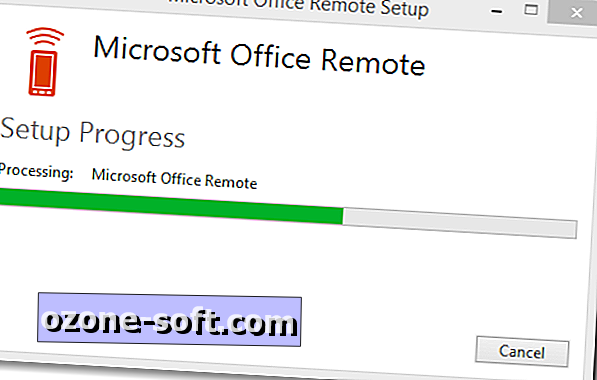
2. lépés : Győződjön meg róla, hogy a Bluetooth engedélyezve van a számítógépen és a Windows Phone 8-on, és hogy párosítva vannak egymással.
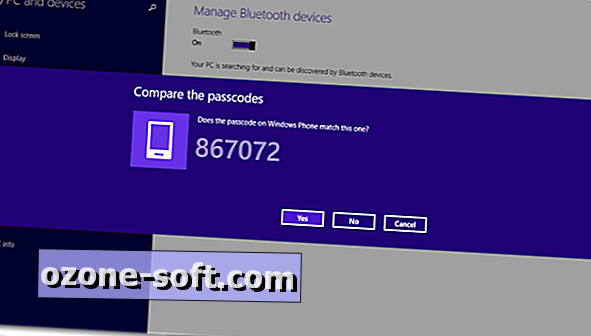
3. lépés : Indítsa el a számítógépen az elérni kívánt Office dokumentumot, majd lépjen az Office Remote fülre. Kattintson az Office Remote-ra, majd válassza a Be.
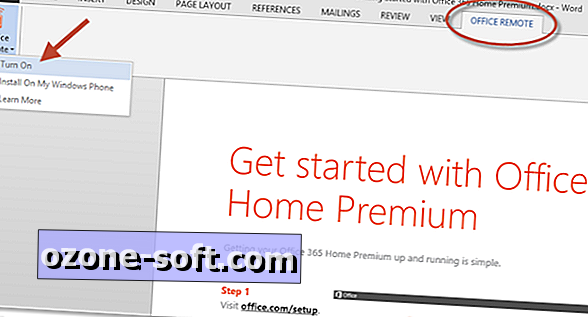
4. lépés : Miután telepítette az Office Remote programot a Windows Phone 8-ra, nyissa meg az alkalmazást, majd csatlakozzon a párosított számítógéphez a listából. A csatlakoztatás után megjelenik a nyitott dokumentum (ok). Válassza ki az egyiket, hogy lépjen kapcsolatba a dokumentummal.
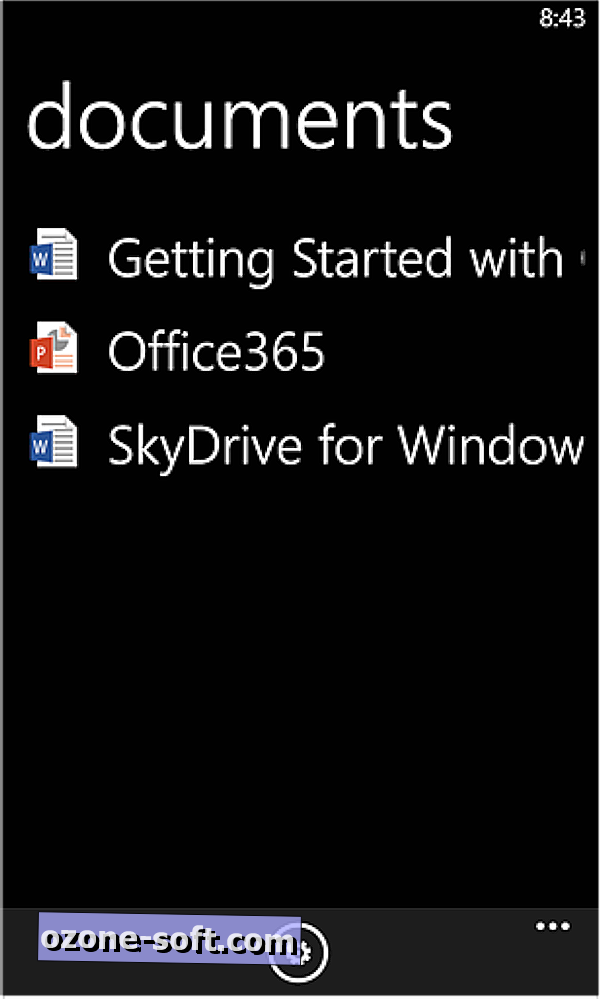
Miután kiválasztotta a dokumentumot, navigálhat a Windows Phone 8-al. A támogatott funkciók a dokumentum típusától függően változnak.
PowerPoint
- Ugrás a következő, előző és utolsó diara
- A diaikonok megtekintése és ugrás egy diara
- A hangszóró megjegyzéseinek megtekintése
- A prezentációs időzítő és a dia számok megtekintése
- Lézeres mutató a telefon érintésével
Excel
- A munkalapok cseréje swipeléssel
- Használjon szeletelőket, PivotTable-et és szűrőket
- Ugrás a munkafüzet bármelyik nevezett objektumára
- Mozgassa felfelé vagy lefelé a munkalapot
- A zoom szintjének módosítása
Szó
- Ugrás a címsorokra
- Ugrás a megjegyzésekre
- Képernyő fel / le
- Sor fel / le
- A zoom szintjének módosítása











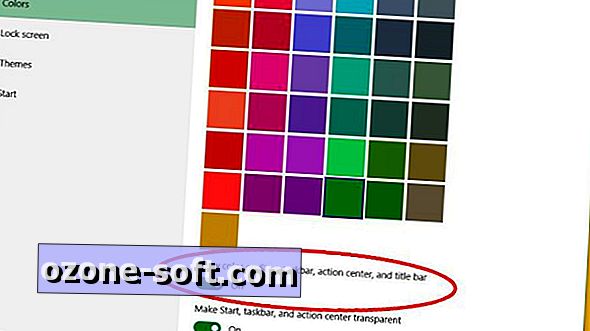

Hagyjuk Meg Véleményét